
Napisaliśmy już wiele o funkcjonalności Bixby na obu Galaxy S8 i Galaxy Note 8, ale nie poruszyliśmy tego, czego możemy się spodziewać po Bixby Voice - rzekomo głównym powodem, dla którego na flagowym urządzeniu jest przede wszystkim dodatkowy przycisk.
Aż do najnowszej wersji zapoznawczej wszystko, co wiedzieliśmy o Bixby polega na tym, że umożliwił ci naciśnięcie przycisku do sterowania telefonem za pomocą głosu. Cóż, teraz, gdy mamy z tym trochę czasu, możemy potwierdzić, że Bixby Voice naprawdę jest wszystko o rozmowie z telefonem. To nie to samo, co Asystent Google, ponieważ Bixby jest bardziej rozmowny i przepraszający, gdy się psuje. To wirtualny asystent aktywowany głosem, który ma na celu zadowolenie.
Konfiguruję
Po zaktualizowaniu wszystkich aplikacji w kolejce Galaxy Apps możesz kliknąć plik Cześć Bixby panel, aby wyświetlić monit o skonfigurowanie Bixby Voice. Obecnie dostępne języki wirtualnego asystenta to tylko amerykański angielski i koreański.
Verizon oferuje Pixel 4a za jedyne 10 USD miesięcznie na nowych liniach Unlimited
Bixby przeprowadzi Cię przez dość skomplikowany proces konfiguracji. Najpierw musisz zgodzić się na długą listę warunków, a następnie kontynuować aktualizowanie dowolnego Bixby Aplikacje obsługujące głos, a także wszelkie aplikacje innych firm, które mają dostęp do funkcji eksperymentalnych z laboratorium Bixby. Cały proces wdrażania jest dość prosty, a nawet zaczyna cię delikatnie, gdy Bixby dyktuje sekwencję. W wersji anglojęzycznej Bixby jest młodą suczką sprite, chociaż w wariancie koreańskim możesz wybrać mężczyznę lub kobietę.
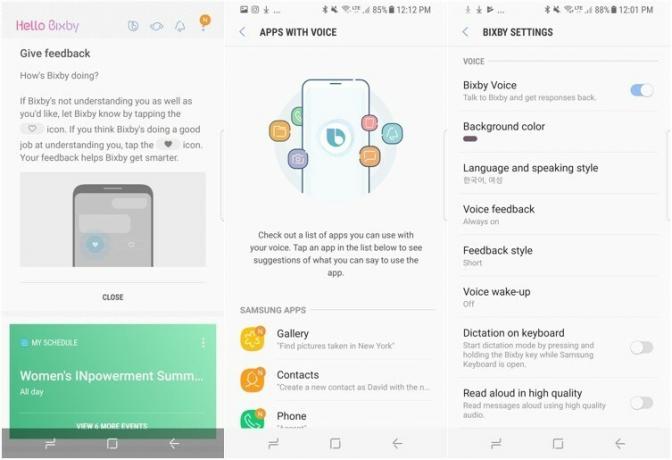 Jak uzyskać dostęp do menu ustawień Bixby Voice.
Jak uzyskać dostęp do menu ustawień Bixby Voice.
Gdy Bixby Voice zacznie działać, powinieneś być w stanie nacisnąć i przytrzymać przycisk Bixby, aby wydać polecenie z dowolnego ekranu. Jeśli zaczniesz na ekranie głównym, możesz poprosić Bixby o otwarcie aplikacji, a następnie wykonanie czynności. Jeśli jednak korzystasz już z aplikacji, możesz nacisnąć przycisk, aby poinstruować Bixby, co ma robić w tej aplikacji. Wypróbowałem to najpierw w aplikacji Galeria, aby przyciąć zdjęcie, a następnie w przeglądarce, aby przejść do strony internetowej; Bixby pracował bez wysiłku w obu sytuacjach.
„Hej Bixby”
Podobnie jak Asystent Google i Siri firmy Apple, możesz wezwać Bixby firmy Samsung w odpowiednim momencie. Wirtualny asystent pomoże Ci skonfigurować możliwość wybudzania telefonu za pomocą polecenia głosowego od samego początku; zostaniesz poproszony o nagranie siebie mówiącego „Hej, Bixby” około trzy razy, a następnie zostaniesz poproszony o wyrecytowanie kilku poleceń, aby oprogramowanie mogło nauczyć się różnych intonacji w Twoim głosie. Po zakończeniu możesz odtworzyć to, co nagrałeś, aby upewnić się, że brzmi dokładnie tak, jak Bixby słyszałby cię za każdym razem.
Podobnie jak Asystent Google i Siri firmy Apple, możesz wezwać Bixby firmy Samsung w odpowiednim momencie.
Muszę przyznać: jednym z powodów, dla których nie korzystałem zbyt często z Asystenta Google, dopóki Google Home nie pojawił się w moim życiu, jest to, że moje telefony często miały problemy z usłyszeniem mnie lub zrozumieniem moich poleceń. Ale Bixby ma odwrotny problem, ponieważ mnie rozumie tak dobrze że wyzwalałem go nawet podczas podcastów w pobliskim pokoju w moim domu. Myślę, że jest wiele słów, które brzmią jak Bixby, więc naturalnie, Bixby myślał, że do niego mówię.
Nie musisz też naprawdę mówić konkretnego wyrażenia, aby Bixby posłuchał. Powiedziałem zarówno „Hej, Bixby”, jak i „OK, Bixby”, gdy ekran Galaxy S8 jest włączony i wyłączone i działało zadziwiająco dobrze. Krzyknąłem też „BIXBY!” kilka razy i to też wydawało się działać, mimo że byłem antagonistą. Przepraszam, Bixby.
Oczywiście, jeśli Bixby nie zrozumie tego, co powiedziałeś - co się stanie, tak jak mi się zdarzyło razy - poprosi Cię o poinformowanie go, że nie działa tak dobrze, zanim zaoferuje Ci ponowienie próby Komenda. Możesz to wszystko pominąć, jeśli nie chcesz tego robić, i po prostu dotknij ikony Bixby lub naciśnij i przytrzymaj przycisk boczny, aby kontynuować angażowanie.
Co możesz zrobić z Bixby?
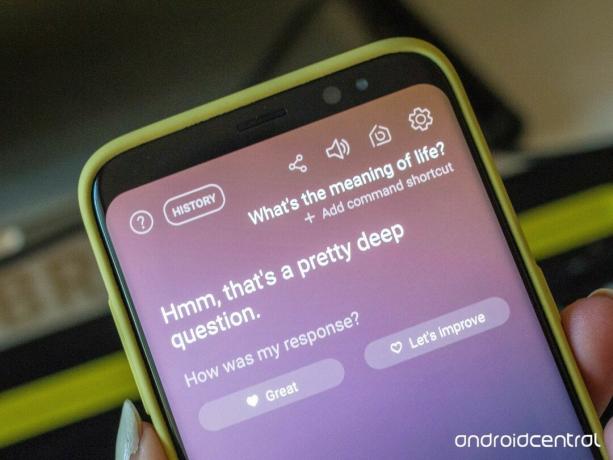 Jaki jest sens życia? Przepraszam, Bixby nie może ci w tym pomóc.
Jaki jest sens życia? Przepraszam, Bixby nie może ci w tym pomóc.
Wciąż zastanawiam się, co jest możliwe dzięki Samsung Bixby. Jest jak Asystent Google, ponieważ może pomóc nawet w najbardziej podstawowych poleceniach smartfona, ale nie wydaje się, aby był wyraźnie powiązany z wyszukiwarką w ten sam sposób.
Kiedy zadajesz Bixby pytanie, które zadajesz Asystentowi Google - na przykład „Jaki jest sens życia?” dla przykład, bo najwyraźniej musiałem uczynić to jak najbardziej egzystencjalnym - Bixby odpowie cicho w głównym domu ekran. Kiedy poprosisz go o pomoc robić coś jest jednak znacznie bardziej responsywne.
Samsung Bixby działa nieco inaczej niż Asystent Google, ponieważ będzie wymagał bardzo dokładnego posługiwania się poleceniami. Rezultat może być jednak bardziej skuteczny, jeśli weźmiesz pod uwagę, że możesz wykonywać takie czynności, jak przycinanie obrazu za pomocą samego głosu.
Być może najlepszym przykładem pokazania umiejętności Bixby jest przykład upraw i postów. Na przykład poprosiłem Bixby o to otwórz galerię i wybierz najnowsze zdjęcie. Stamtąd nacisnąłem przycisk Bixby i poprosiłem o to przytnij zdjęcie i wtedy, przytnij zdjęcie w 4 na 3. Aplikacja Galeria następnie przycięła zdjęcie zgodnie z moją prośbą, chociaż czekała, aż wybiorę miejsce, w którym należy umieścić kadr, zanim będzie kontynuowane.
Jeszcze raz nacisnąłem przycisk Bixby i poprosiłem o to zapisz obraz i udostępnij go, a stamtąd pojawiło się okno dialogowe udostępniania Androida.
Użyłem też Bixby do uruchomienia aplikacji Gmail i podyktowania wiadomości. Było to uderzająco łatwe i byłem pod wrażeniem sposobu, w jaki Bixby wydawał się postępować naprzód z tym, o co pomyślał, że poprosiłbym go o zrobienie w następnej kolejności.
Z pewnością możesz zrobić więcej z Bixby, a polecenia zmieniają się, gdy jesteś w innej aplikacji. W tym trybie podglądu sztuka polega na przetestowaniu tego, co potrafi i zabrać to stamtąd.
O tym dodatkowym przycisku
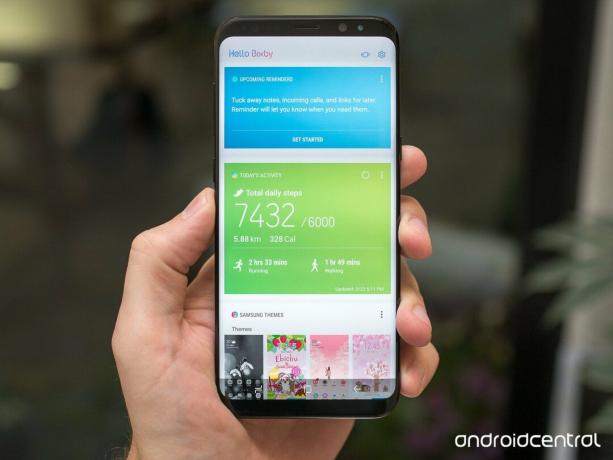 Porozmawiajmy o tym dodatkowym przycisku z boku Galaxy S8.
Porozmawiajmy o tym dodatkowym przycisku z boku Galaxy S8.
Jest dobra wiadomość dla tych, którym udało się z powodzeniem zmienić mapowanie przycisku Bixby lub po prostu nie są zainteresowane działaniem push-the-talk Bixby Voice. Aplikacja w rzeczywistości nie wymaga używania dodatkowego sprzętu do interakcji z asystentem. Jest raczej po to, aby pomóc w potrzebie, na przykład wtedy, gdy otoczenie jest zbyt głośne, aby telefon mógł odebrać na Twoje polecenie. Bixby wyświetla wskaźnik na ekranie, aby poinformować Cię, że ciężko pracuje, a w aplikacji Hello Bixby jest szybki skrót do przełączania.
Trzeba przyznać, że używanie wbudowanego przycisku Bixby w Galaxy S8 wydaje się nieco dziwne, ponieważ nie jest to coś, do czego jestem przyzwyczajony. Od dawna używam Asystenta Google - lub jakby Google Now - do licytowania, a to wymaga jedynie wypowiedzenia „OK, Google” lub dotknięcia ikony.
Niezależnie od tego, umiejętność push-to-talk jest dobrą alternatywą, gdy jesteś w sytuacjach, w których się pojawi przydatne, choć byłoby miło móc oficjalnie zmienić mapowanie przycisku Bixby, gdy sytuacja tego wymaga to.
Ekran główny Bixby
Ekran główny Bixby przypomina mi trochę Siri firmy Apple ze względu na jego czarno-fioletowe ombre tło, ale poza podobieństwami kobiecego głosu jest naprawdę zupełnie inny. Po pierwsze, możesz wpisać swoje polecenie do Bixby, jeśli rozmowa z nim nie jest możliwa (wkrótce pojawi się w iOS 11 dla użytkowników Siri) lub możesz przełączać się między niektórymi z poprzednich poleceń. Istnieje nawet łatwe przełączanie zrzutu ekranu, jeśli udowodnienie, że twój przyjaciel ma rację, wymaga dowodu fotograficznego, i możesz indywidualnie dostosować dźwięk Bixby Voice.
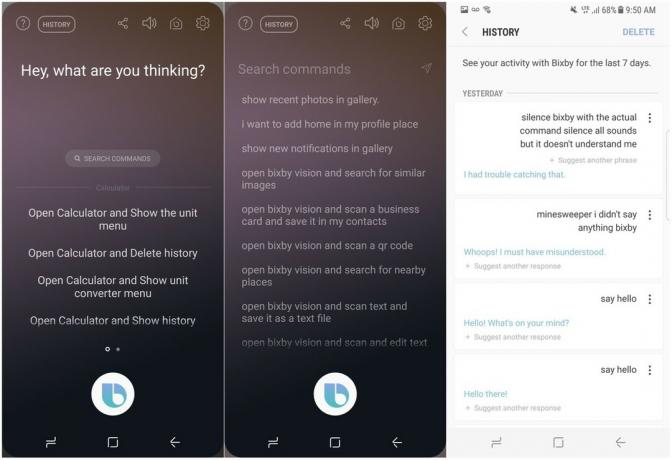 Ekran główny Bixby Voice.
Ekran główny Bixby Voice.
Jeśli jesteś w aplikacji i wyczarujesz ekran główny Bixby, aplikacja zaoferuje szereg sugestii dotyczących poleceń, których możesz użyć specjalnie w tej aplikacji. Pomocne jest posiadanie tego zasobu, aby dowiedzieć się, czym możesz sterować za pomocą samego głosu, chociaż może się okazać, że po prostu łatwiej jest postępować metodą prób i błędów. W końcu najlepszym sposobem, aby się czegoś nauczyć, jest ćwiczenie tego (jak mówił mi mój nauczyciel matematyki przez te wszystkie lata), a dzięki Bixby będziesz musiał nauczyć się, jak być naprawdę konkretnym, bez rozmyślań.
System punktów Bixby
 Bixby wymaga sporo weryfikacji, aby upewnić się, że działa poprawnie. Ale zaletą jest to, że każda pozytywna interakcja daje „punkty” w kierunku podniesienia poziomu doświadczenia Bixby.
Bixby wymaga sporo weryfikacji, aby upewnić się, że działa poprawnie. Ale zaletą jest to, że każda pozytywna interakcja daje „punkty” w kierunku podniesienia poziomu doświadczenia Bixby.
Bixby będzie się poprawiał z czasem, chociaż w dużej mierze polega na sprzężeniu zwrotnym, aby kierować się we właściwym kierunku. Za każdym razem, gdy dowodzisz Bixby, będziesz zbierać punkty do ogólnego poziomu Bixby. Jeśli jednak twoja interakcja jest mniej niż gwiezdna, możesz powiadomić Bixby, że wymaga poprawy w stosunku do określony podzbiór poleceń, a wirtualny asystent zrobi wszystko, co w jego mocy, aby pomieścić Cię w następnym okrągły.
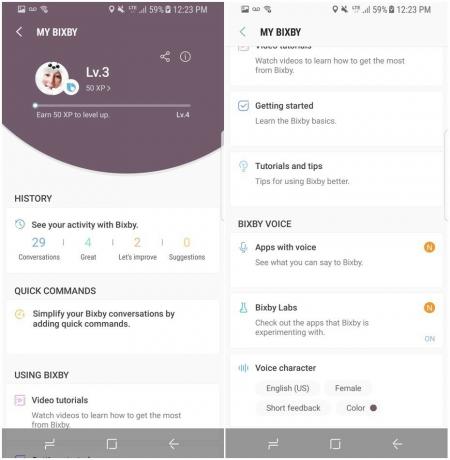 Przyjrzyj się, jak wygląda system punktowy Bixby.
Przyjrzyj się, jak wygląda system punktowy Bixby.
Jeśli chcesz zobaczyć, gdzie się znajdujesz na skali punktowej, dotknij opcji „Mój Bixby” w głównym menu rozszerzonym Hello Bixby. To ujawni wszystkie twoje statystyki wzrostu. Jest też licznik, który wie, ile rozmów odbyłeś z Bixby, a ty zobacz, ile razy dałeś mu rekwizyty i kiedy powiedziałeś, że mogło być lepiej praca.
Szczerze mówiąc, ekran „awansowania” w Bixby wygląda podobnie do pulpitu nawigacyjnego, który można znaleźć w grze RPG - brakuje tylko licznika punktów życia. Ale o to właśnie chodzi w tej stronie. „Punkty doświadczenia”, które możesz skutecznie zdobyć podnieść do właściwego poziomu Bixby zostały wyraźnie dodane, aby zachęcić użytkowników do gry, grywalizując doświadczenia z wirtualnym asystentem. Ciekawi mnie, co odblokuję, im częściej będę z nim wchodził; Jestem blisko odblokowania na przykład większej liczby kolorów tła i zastanawiam się, jakie inne małe smakołyki kryją się w interfejsie.
Co możesz zmienić
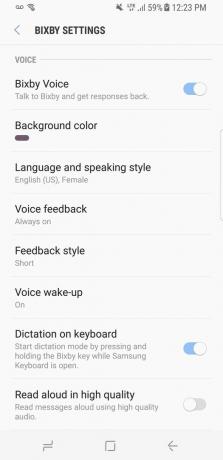 Panel ustawień Bixby Voice wydaje się ograniczony w stanie beta.
Panel ustawień Bixby Voice wydaje się ograniczony w stanie beta.
Ustawienia Bixby Voice nie są tak konfigurowalne jak Asystent Google, ale istnieje kilka dodatkowych funkcji, które możesz włączyć, aby wirtualny asystent był bardziej wytrzymały. Oprócz możliwości włączenia stale włączonych funkcji poleceń głosowych, możesz także wybrać styl sprzężenia zwrotnego Bixby. Jeśli wolisz szybkie, zwięzłe odpowiedzi, możesz wybrać krótkie odpowiedzi Bixby. A jeśli naprawdę chcesz się z nim połączyć, możesz poprosić asystenta, aby mówił do Ciebie pełnymi zdaniami.
Bixby oferuje również pomocny materiał do dyktowania, który okazał się równie przydatny, jak możliwość korzystania z klawiatury Google. Ta możliwość nie wymaga jednak dotykania ikony mikrofonu, gdy aplikacja klawiatury jest włączona; raczej będziesz chciał włączyć Dyktowanie na klawiaturze możliwość włączenia możliwości uruchomienia trybu dyktowania przez naciśnięcie i przytrzymanie klawisza Bixby, gdy klawiatura Samsung jest otwarta. Oznacza to, że będziesz musiał aktywnie posługiwać się Klawiatura Samsunga, ale funkcja dyktowania wydaje się działać tak samo dokładnie jak Google, jeśli chodzi o tworzenie zdań.
Główny
- Recenzja Galaxy S8 i S8 +!
- Specyfikacje Galaxy S8 i S8 +
- Wszystko, co musisz wiedzieć o aparatach Galaxy S8
- Poznaj Samsung Bixby
- Dołącz do naszych forów Galaxy S8
- Verizon
- AT&T
- T Mobile
- Sprint
- Odblokowany
Możemy otrzymać prowizję za zakupy za pomocą naszych linków. Ucz się więcej.

To najlepsze bezprzewodowe słuchawki douszne, które możesz kupić za każdą cenę!
Najlepsze bezprzewodowe słuchawki douszne są wygodne, świetnie brzmią, nie kosztują zbyt wiele i łatwo mieszczą się w kieszeni.

Wszystko, co musisz wiedzieć o PS5: data premiery, cena i nie tylko.
Sony oficjalnie potwierdziło, że pracuje nad PlayStation 5. Oto wszystko, co o nim wiemy.

Nokia wprowadza na rynek dwa nowe budżetowe telefony z Androidem One poniżej 200 USD.
Nokia 2.4 i Nokia 3.4 to najnowsze dodatki do budżetowej linii smartfonów HMD Global. Ponieważ oba są urządzeniami z Androidem One, mają gwarancję otrzymania dwóch głównych aktualizacji systemu operacyjnego i regularnych aktualizacji zabezpieczeń przez okres do trzech lat.

To najlepsze zabezpieczenia ekranu dla Galaxy S8.
Jeśli nadal uprawiasz sport wokół Samsunga Galaxy S8, będziesz chciał upewnić się, że pozostanie w nieskazitelnym stanie, dopóki nie będziesz gotowy do aktualizacji. Chroń zakrzywiony wyświetlacz Galaxy S8 dzięki wysokiej jakości ochronie ekranu!
